Як вимкнути чат для зустрічі в Zoom

Дізнайтеся, як вимкнути чат у Zoom або обмежити його використання. Ось корисні кроки для зручного використання Zoom.
Однією з візуальних проблем, з якою ви можете зіткнутися під час використання Linux Mint, є смуги прокрутки за замовчуванням, які використовуються більшістю програм. Замість того, щоб мати спеціальний скрізь, виділений для окремої смуги прокрутки, тема за замовчуванням для Linux Mint використовує тонку та напівпрозору смугу, яка може накладати вміст вікна та зникає, коли не використовується. Це може бути важко побачити людям із вадами зору, що ускладнює навігацію.
Щоб підтримати тих, кому важко бачити і використовувати ці напівпрозорі смуги прокрутки, і тих, кому вони не подобаються, Linux Mint дозволяє змінити зовнішній вигляд на більш традиційний формат. Ви також можете змінити ширину смуг прокрутки, якщо вам важко їх побачити або натиснути.
Щоб налаштувати вигляд смуг прокрутки, спочатку потрібно натиснути клавішу Super, ввести «Теми», а потім натиснути Enter.
Порада: клавіша «Super» — це назва, яку багато дистрибутивів Linux використовують для посилання на клавішу Windows або клавішу «Command» Apple, не порушуючи жодних торгових марок.
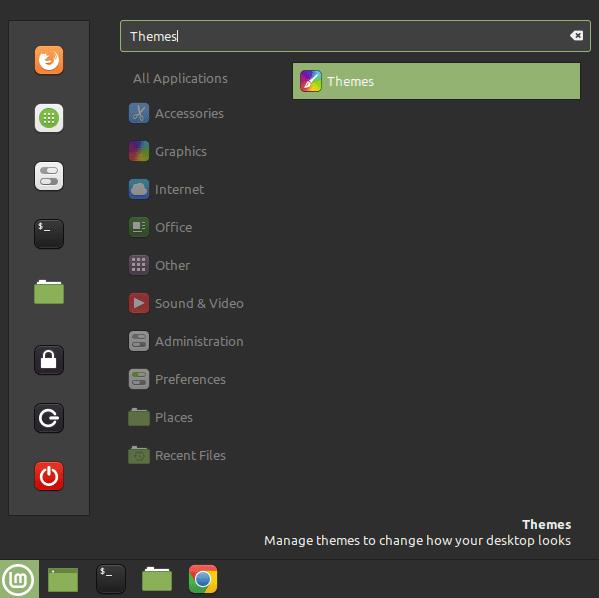
Натисніть клавішу Super, введіть «Теми» та натисніть Enter, щоб перейти до налаштувань керування зовнішнім виглядом смуг прокрутки.
У налаштуваннях теми перейдіть на вкладку «Налаштування», щоб мати можливість налаштувати параметри смуги прокрутки. Передостанній повзунок на вкладці «Налаштування» з позначкою «Використовувати накладені смуги прокрутки» налаштовує, чи смуги прокрутки зазвичай напівпрозорі або мають спеціальні углублення. Щоб змінити зовнішній вигляд, щоб використовувати спеціальні жолобки, які полегшують видимість смуги прокрутки, клацніть повзунок у положення «Вимкнено».
Якщо ви віддаєте перевагу, щоб смуги прокрутки були ширшими або вужчими, ви можете замінити налаштування за замовчуванням за допомогою останнього повзунка з написом «Перевизначити ширину смуги прокрутки поточної теми». Просто клацніть його в положення «Увімкнено», а потім встановіть нове значення на повзунку «Ширина смуги прокрутки (px)», який з’явиться під ним.
Примітка. Ці налаштування не впливатимуть на всі програми, оскільки деякі містять код для власних смуг прокрутки. Однак це вплине на будь-яку програму, яка використовує тему системи.
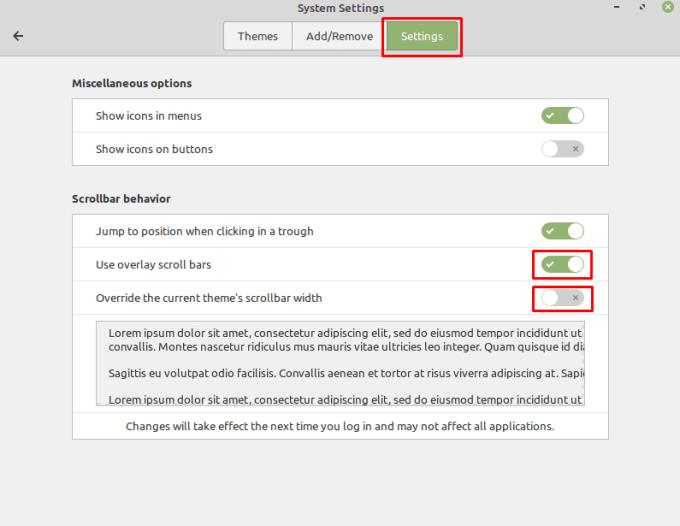
Встановіть «Використовувати смуги прокрутки накладення» на «Вимкнено», встановіть «Перевизначити ширину смуги прокрутки поточної теми» на «Увімкнути» та налаштуйте користувацьке значення.
Дізнайтеся, як вимкнути чат у Zoom або обмежити його використання. Ось корисні кроки для зручного використання Zoom.
Дізнайтеся, як видалити непотрібні сповіщення Facebook та налаштувати систему сповіщень, щоб отримувати лише важливі повідомлення.
Досліджуємо причини нерегулярної доставки повідомлень на Facebook та пропонуємо рішення, щоб уникнути цієї проблеми.
Дізнайтеся, як скасувати та видалити повідомлення у Facebook Messenger на різних пристроях. Включає корисні поради для безпеки та конфіденційності.
На жаль, пісочниця Minecraft від Mojang відома проблемами з пошкодженими світами. Прочитайте наш посібник, щоб дізнатися, як відновити ваш світ та уникнути втрати прогресу.
Щоб знайти приховані чати Microsoft Teams, дотримуйтесь простих порад, щоб повернути їх у видимість і вести ефективну комунікацію.
Вам важко підключити свою консоль PS5 до певної мережі Wi-Fi або Ethernet? Ваша PS5 підключена до мережі, але не має доступу до Інтернету.
Вчасно надсилайте нагадування команді, плануючи свої повідомлення Slack, дотримуючись цих простих кроків на Android і deskrop. Тут ви знайдете корисні поради та кроки щодо планування повідомлень на Slack.
Telegram вважається одним із найкращих безкоштовних додатків для обміну повідомленнями з кількох причин, зокрема надсилаючи високоякісні фотографії та відео без стиснення.
Дізнайтеся, як вирішити проблему, коли Google Meet не показує вашу презентацію. Огляд причин та способів усунення несправностей.








